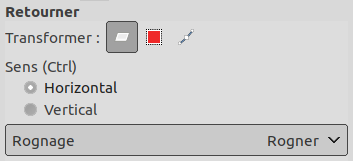L’outil Retourner retourne un calque ou une sélection horizontalement ou verticalement. Quand il s’agit d’une sélection, un nouveau calque est créé contenant une Sélection flottante et l’ancienne sélection est découpée. Cet outil sert à créer des reflets. Le nom anglais de cet outil est « Flip ».
Il existe plusieurs possibilités pour accéder à l’outil :
-
From the main menu: → → .
-
By clicking the tool icon
in the Toolbox.
-
By pressing the Shift+F keyboard shortcut.
- Ctrl
-
La touche Ctrl vous permet de basculer entre les modes horizontal et vertical de retournement.
Normally, tool options are displayed in a window attached under the Toolbox as soon as you activate a tool. If they are not, you can access them from the main menu through → → which opens the option window of the selected tool. The available tool options can also be accessed by double clicking the corresponding tool icon in the Toolbox.
- Transformer, Rognage
-
![[Note]](images/note.png)
Note Ces options sont décrites dans Options communes des outils de transformation.
- Direction (Ctrl)
-
Vous pouvez choisir le sens du retournement, horizontal ou vertical. La touche Ctrl permet de basculer entre les deux sens.